时间:2015-07-23 11:22:42 作者:zhijie 来源:系统之家 1. 扫描二维码随时看资讯 2. 请使用手机浏览器访问: https://m.xitongzhijia.net/xtjc/20150723/53600.html 手机查看 评论 反馈
Win10默认情况下是使用SHIFT键来切换中英文输入法,但是在Win10系统中还保留了CTRL加空格切换输入法的设置。对于习惯第二种方法的朋友来说,可以来设置CTRL键切换Win10中英文输入法。
具体设置方法如下:
1、从开始菜单进入到设置,然后点击“时间和语言”;
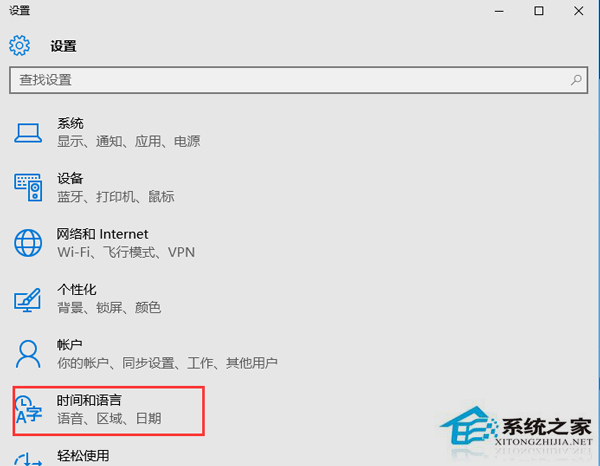
2、然后选择“区域和语言”,并点耐听右侧的“中文”,然后点击“选项”,如下图:
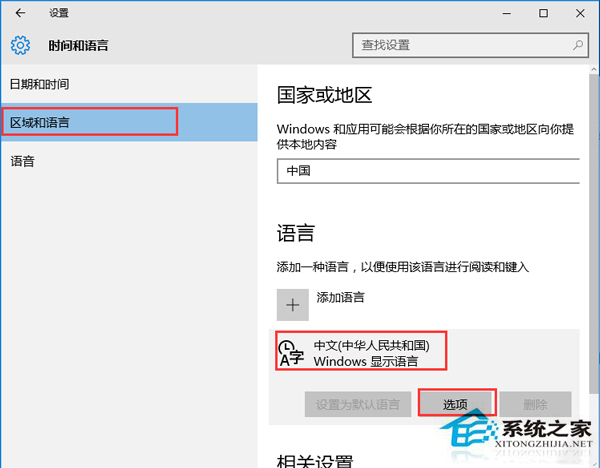
3、进入后,点击“微软拼音”,然后再点“选项”按钮;
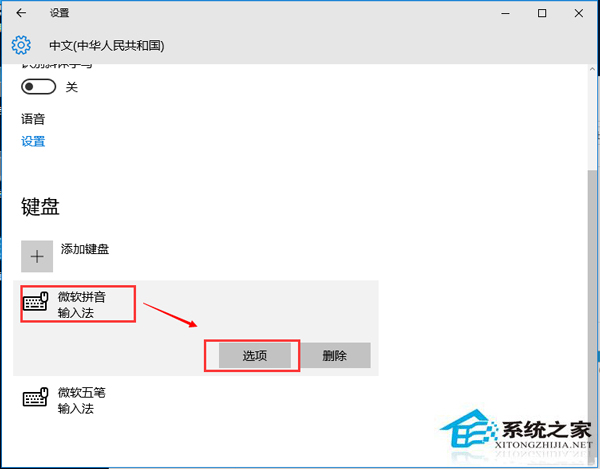
4、然后找到 “选择中英文输入切换键”,我们将其设置为CTRL键即可,如下图所示:
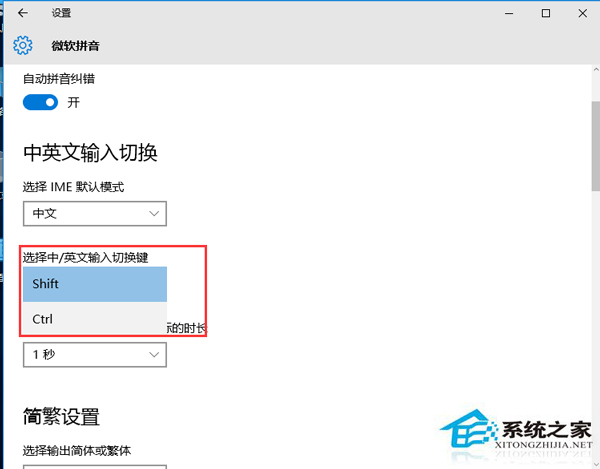
以上就是Win10怎么设置使用CTRL键切换中英文输入法的介绍了,这个方法很简单,只需要几秒钟的时间,设置好了以后就切换输入法就可以更顺手了。
发表评论
共0条
评论就这些咯,让大家也知道你的独特见解
立即评论以上留言仅代表用户个人观点,不代表系统之家立场